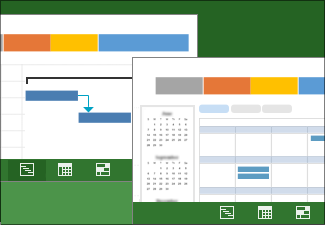|
|
I diagrammi di Gantt offrono una visualizzazione dello stato del progetto. Usando le visualizzazioni di Project è possibile ottenere commenti critici su tutte le aree della programmazione. La scelta della visualizzazione più appropriata per la programmazione è il primo passo per rispettare le date previste per il progetto. Per trovare altri articoli in questa serie di guide informative sulla gestione dei progetti, consultare la Guida di orientamento di Project. |
Suggerimenti per la gestione dei progetti prima di iniziare . . .
-
Si vogliono individuare le attività più importanti nella programmazione? Tutte le attività sono importanti nella programmazione. Alcune attività, tuttavia, hanno un impatto maggiore sulla data di fine della programmazione rispetto ad altre. Nella gestione dei progetti si tratta di attività critiche. Esaminare prima questi problemi per risolvere i problemi della pianificazione.
-
Si vuole esaminare la relazione tra le attività? Il diagramma di Gantt è un solo modo per verificare la relazione tra le attività. Ma non aver paura di usare altre visualizzazioni. Il diagramma Reticolare esplora le relazioni tra attività più complesse. Il Calendario mostra le attività in un formato di calendario mensile familiare. Timelime mostra dove le principali attività cardine stanno cadendo nella programmazione.
-
Si vuole vedere lo stato di avanzamento del personale? Per avere una visione più completa della programmazione, usare la visualizzazione Uso risorse o Pianificazione team per guardare le attività dalla prospettiva di chi ci lavora.
-
Si vuole mostrare il progetto a un dirigente? In molti casi, inviare a un dirigente una copia della programmazione si rivela un approccio sbagliato. I dirigenti o le parti interessate hanno bisogno solo di informazioni ad alto livello per capire lo stato generale del progetto. Fortunatamente, Project ha un nuovo set di report visivi che catturano la giusta quantità di dettagli in grafici e grafici, con pochi sforzi da parte dell'utente.
-
Si vogliono visualizzare le informazioni relative ai costi e al preventivo? In Project è possibile visualizzare i costi o un report complesso sul costo realizzato. È inoltre possibile esportare i dati in Excel nel caso in cui sia necessaria un'analisi approfondita delle informazioni relative ai costi.
-
Si è all'inizio della pianificazione e non si vuole ancora visualizzare il progetto con Microsoft Project? Se si è all'inizio del processo di pianificazione, potrebbe non essere necessario usare Project. È possibile che si abbia un semplice elenco in un sito di SharePoint, in Excel o su un tovagliolo di carta. È consigliabile condividere queste idee con altre persone prima di avviare Project e organizzare una programmazione.
Passaggio 1: individuare la visualizzazione più appropriata
|
È innanzitutto necessario trovare la visualizzazione più appropriata per lo scopo. Ad esempio, è meglio esaminare le informazioni sul team nella visualizzazione Pianificazione team o Uso risorse, anziché in un diagramma di Gantt in cui vengono visualizzate le informazioni sulle attività. |
|
|
Visualizzare l'avanzamento della programmazione nel diagramma di Gantt |
Il modo più semplice di visualizzare l'avanzamento è di guardare come cambiano le barre del diagramma di Gantt in base all'avanzamento del lavoro. |
|
Visualizzare le attività di progetto su una sequenza temporale |
Una sequenza temporale consente di fornire un quadro generale. È uno snapshot delle attività e delle attività cardine per le riunioni sullo stato del progetto. È sufficiente inserire tale sequenza in una presentazione di PowerPoint, stamparla o inviarla tramite posta elettronica a un responsabile per avere un report istantaneo. |
|
Quando i progetti diventano molto più complessi, un diagramma reticolare delle relazioni delle attività consente di individuare le varie parti interconnesse di una programmazione. I Diagrammi reticolari mostrano una visualizzazione classica delle informazioni di progetto con linee e caselle interconnesse. |
|
|
Il costo realizzato è una potente funzionalità di verifica e budget in Project e non è particolarmente complicato. Il costo realizzato ti aiuta a rispondere a domande come "Considerando la quantità di lavoro svolto finora in questo progetto, quanto avremmo dovuto spendere?" o "Finiremo in tempo?" |
|
|
Visualizzare le informazioni di progetto in un report accattivante |
Creare e personalizzare report grafici d'impatto sulle informazioni desiderate del progetto. È inoltre possibile personalizzare il report in pochi secondi. |
|
Nel caso di un progetto complesso, la parte con le barre del diagramma di Gantt può riempirsi di barre colorate e linee di collegamento. Per ordinarlo visivamente, è possibile visualizzare un percorso attività che evidenzia i predecessori e i successori di una singola attività (disponibile solo in Project 2013 e versioni successive). |
|
|
Stampare le visualizzazioni di Project dalla stampante sulla scrivania o su un enorme grafico da appendere nel corridoio o su un tavolo da disegno. |
Passaggio 2: ottimizzare la visualizzazione
|
Aggiungere colonne a una visualizzazione di progetto per vedere più informazioni relative a un'attività. È inoltre possibile nascondere una colonna per proteggere eventuali informazioni riservate. |
|
|
È possibile modificare la scala cronologica in modo da visualizzare unità di tempo più grandi o più piccole, dalle ore fino agli anni. Ad esempio, è possibile rappresentare il tempo in anni fiscali, anziché in anni di calendario, oppure fare in modo che le barre di un diagramma di Gantt rappresentino i mesi anziché i giorni. |
|
|
Se le attività di un progetto sono troppe e non consentono una visualizzazione chiara, è possibile raggrupparle in categorie. Il raggruppamento fornisce molte opzioni per ordinare un progetto, tra cui priorità, tipo di vincolo o stato di completamento. |
|
|
Talvolta una visualizzazione combinata è una soluzione migliore rispetto a una visualizzazione singola. Ad esempio, con il diagramma di Gantt nella visualizzazione superiore è possibile riepilogare le informazioni su un'attività specifica usando una visualizzazione inferiore. I project manager esperti usano le visualizzazioni divise per velocizzare il lavoro quotidiano di gestione dei progetti. |
|
|
Ordinare le informazioni di progetto per attività, risorse o data |
Nella maggior parte dei casi le attività vengono visualizzate in ordine cronologico. Man mano che il progetto evolve, però, può essere utile organizzare le attività in ordine alfabetico in base allo stato o alla risorsa. |
|
Non è sempre necessario guardare le informazioni di progetto in formato cronologico. È possibile modificare la visualizzazione in base alle esigenze. |
|
|
Impostare le attività come livello di struttura inferiore e superiore per evidenziare i rapporti di gerarchia o le relazioni tra le attività in fasi e sottofasi. |
|
|
Non vuoi che le tue visualizzazioni personalizzate vadano sprecate. È possibile condividerli con altre persone o salvarli come modelli per progetti futuri. |
Passaggio 3: usare un altro programma per la visualizzazione dei dati di Project
|
Visualizzare le informazioni di progetto in un sito di SharePoint |
Ora è possibile sincronizzare i progetti con un elenco attività di SharePoint senza usare Project Web App. Project Professional consente di impostare un elenco attività di SharePoint in grado di sincronizzarsi con il progetto. I membri del team possono così visualizzare la programmazione e aggiornare il proprio lavoro in SharePoint, mentre il project manager può visualizzare le modifiche in Project. |
|
Quando si trasforma il piano del progetto in un documento PDF o XPS, è possibile condividerlo con chiunque disponga di un computer, anche se non dispone di Project. |
|
|
Se si ha un progetto complesso iniziato in Excel o in un database e si è preoccupati per i dati che si verificano durante lo spostamento del progetto in Microsoft Project, usare un'importazione guidata. Gestisce l'importazione di progetti più duri. |
|
|
Project supporta l'esportazione delle informazioni di progetto in Excel, Visio, PDF e in altri formati comuni. |
Tornare alla Guida di orientamento di Project